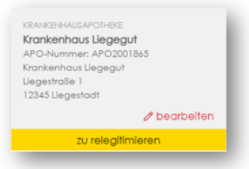Legitimation / Relegitimation beginnen
Um die Bearbeitung der Betriebsstätte zu beginnen und damit den (Re)legitimationsvorgang zu starten, klicken Sie auf das Wort bearbeiten auf der Kachel der jeweiligen Betriebsstätte.
Im Status „offen“ bzw. „nicht legitimiert“
In diesem Status müssen die Daten der Betriebsstätte geprüft und bei Bedarf aktualisiert werden und die Neulegitimation erfolgt über den Button
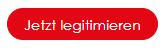
Es öffnet sich das Legitimierungsformular. Hier ist die Angabe des Grundes erforderlich. Zusätzlich muss eine Kopie der Betriebserlaubnis in das System hochgeladen werden.
Zum Abschluss klicken Sie auf Daten absenden
Im Status „zu relegitimieren“
Nach dem Start des Vorgangs durch Klicken auf das Wort bearbeiten stehen folgende drei Möglichkeiten zur Auswahl:
- Jetzt relegitimieren - ohne Datenänderung
- Jetzt relegitimieren - mit Datenänderung
- Betriebsstätte abmelden
Jetzt relegitimieren - ohne Datenänderung
Wählen Sie diese Option, wenn sich Ihre Daten (Name des Inhabers, Name und Anschrift der Apotheke) nicht geändert haben.
Bitte bestätigen Sie, dass die Daten weiterhin korrekt sind und laden Sie Ihre Betriebserlaubnis in das System hoch.
Zum Abschluss klicken Sie auf Daten absenden
Jetzt relegitimieren – mit Datenänderung
Wählen Sie diese Option, wenn sich Ihre Daten (Name des Inhabers oder Name und Anschrift der Apotheke) geändert haben. Klicken Sie nach der Änderung zunächst auf den Button übernehmen unter dem Formular, um Ihre Daten zu speichern.
Bitte geben Sie den Grund der Datenänderung an und klicken Sie auf Daten absenden
Wenn Sie die Daten ändern möchten, sind die entsprechenden Felder im Anschluss entsperrt und können geändert werden.
Zum Abschluss klicken Sie auf Jetzt relegitimieren
Bitte laden Sie in diesem Fall im weiteren Verlauf Ihre Betriebserlaubnis, sowie entsprechende Nachweisdokumente (zum Beispiel Ausweiskopie, etc.) in das System und beenden den Vorgang mit klick auf den Button Daten absenden
Betriebsstätte abmelden
Wählen Sie diese Option, wenn Sie den Geschäftsbetrieb dieser Betriebsstätte eingestellt haben.
Bitte geben Sie einen Grund für die Beendigung an und beenden den Vorgang mit klick auf den Button Daten absenden